Comment rendre le logo Instagram transparent en 2025
Text LinkLes images de produits sont la première ligne de communication entre les clients et les vendeurs. Les images disponibles sur les sites web jouent un rôle essentiel pour aider les acheteurs potentiels à se faire une idée d'une marque.
C'est pour cette raison que les magasins en ligne cherchent à améliorer la qualité de l'image et de l'arrière-plan. Cependant, retirer ou rendre le fond d'une image transparent est l'une des principales frustrations parmi les photographes, les marketeurs ou les personnes gérant des magasins en ligne. Mais pourquoi préférer un arrière-plan transparent pour les logos ?
La première raison de préférer un fond blanc ou transparent est qu'il apparait chic, professionnel, épuré et clair aux clients. Créer un fond transparent pour les logos facilite leur placement où vous le souhaitez, en particulier dans les présentations.
Du point de vue technique, les fonds blancs rendent la photo du produit cohérente. Cela devient plus facile pour les acheteurs de se concentrer sur les caractéristiques mentionnées sur le produit. Mais comment supprimer ou rendre transparent le fond d'un logo ?
Meilleurs Outils pour Supprimer ou Rendre le Fond Transparent
Des images avec des arrière-plans clairs et transparents peuvent finalement augmenter le trafic et les ventes pour une marque en ligne. Dans cet article, nous avons listé les meilleurs outils de suppression d'arrière-plan d'image à considérer. Que vous construisiez une page web ou que vous vendiez des produits en ligne, ces outils peuvent être utilisés pour rendre les images attrayantes et agréables. Jetons un œil :
Erase.bg - Meilleur outil de suppression d'arrière-plan d'image
Supprimer l'arrière-plan d'une image est une tâche longue et fastidieuse, surtout lorsque vous n'avez pas de connaissance de Photoshop, de compétences en codage ou de budget pour embaucher un graphiste. Heureusement, certaines applications logicielles peuvent aider à automatiser cette tâche et la réalisent en quelques secondes, comme Erase.bg.
Erase.bg est un outil de suppression d'arrière-plan d'image en ligne gratuit, léger et alimenté par l'IA qui supprime, change ou édite l'arrière-plan coloré en un seul clic. Il prend en charge les images dans divers formats, comme PNG, JPG, JPEG et WEBP.
Vous pouvez télécharger l'application depuis le Playstore pour vos appareils Android/iOS ou accéder à son site officiel. Vous pouvez obtenir des modifications d'arrière-plan instantanées en quelques secondes, n'importe où et n'importe quand.
Comment Utiliser Erase.bg Pour Supprimer l'Arrière-plan
Voici le guide étape par étape que vous devez suivre pour supprimer l'arrière-plan en quelques secondes en utilisant Erase.bg. Regardez :
Étape 1 - Allez sur le site officiel de Erase.bg ou téléchargez l'application sur vos appareils Android/iOS.
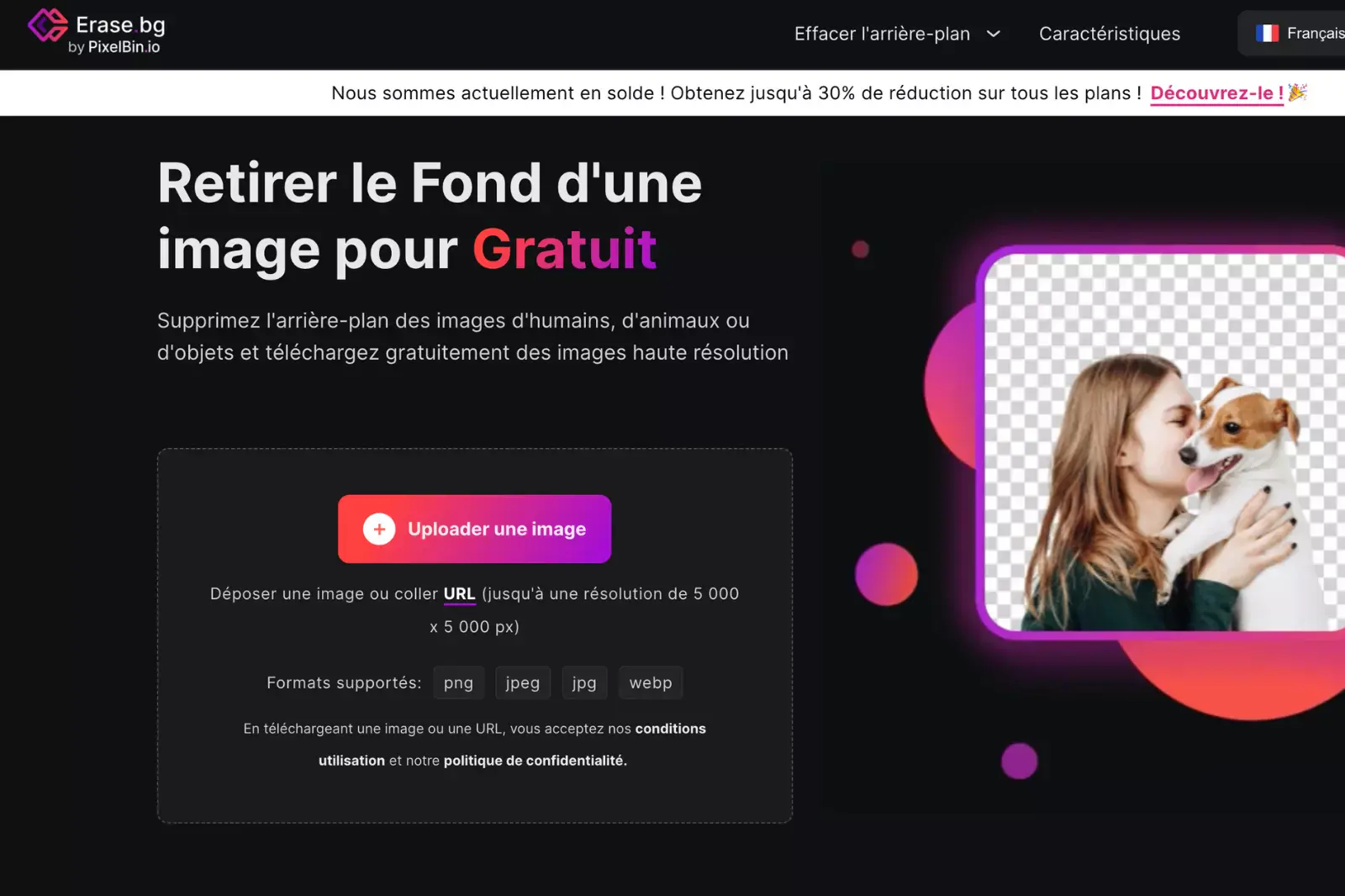
Étape 2 - Dans l'étape suivante, cliquez sur le bouton “+ uploader une Image” et téléchargez l'image dont vous souhaitez supprimer l'arrière-plan. Si vous avez copié l'adresse de l'image, vous pouvez également la coller en cliquant sur le bouton “URL”.
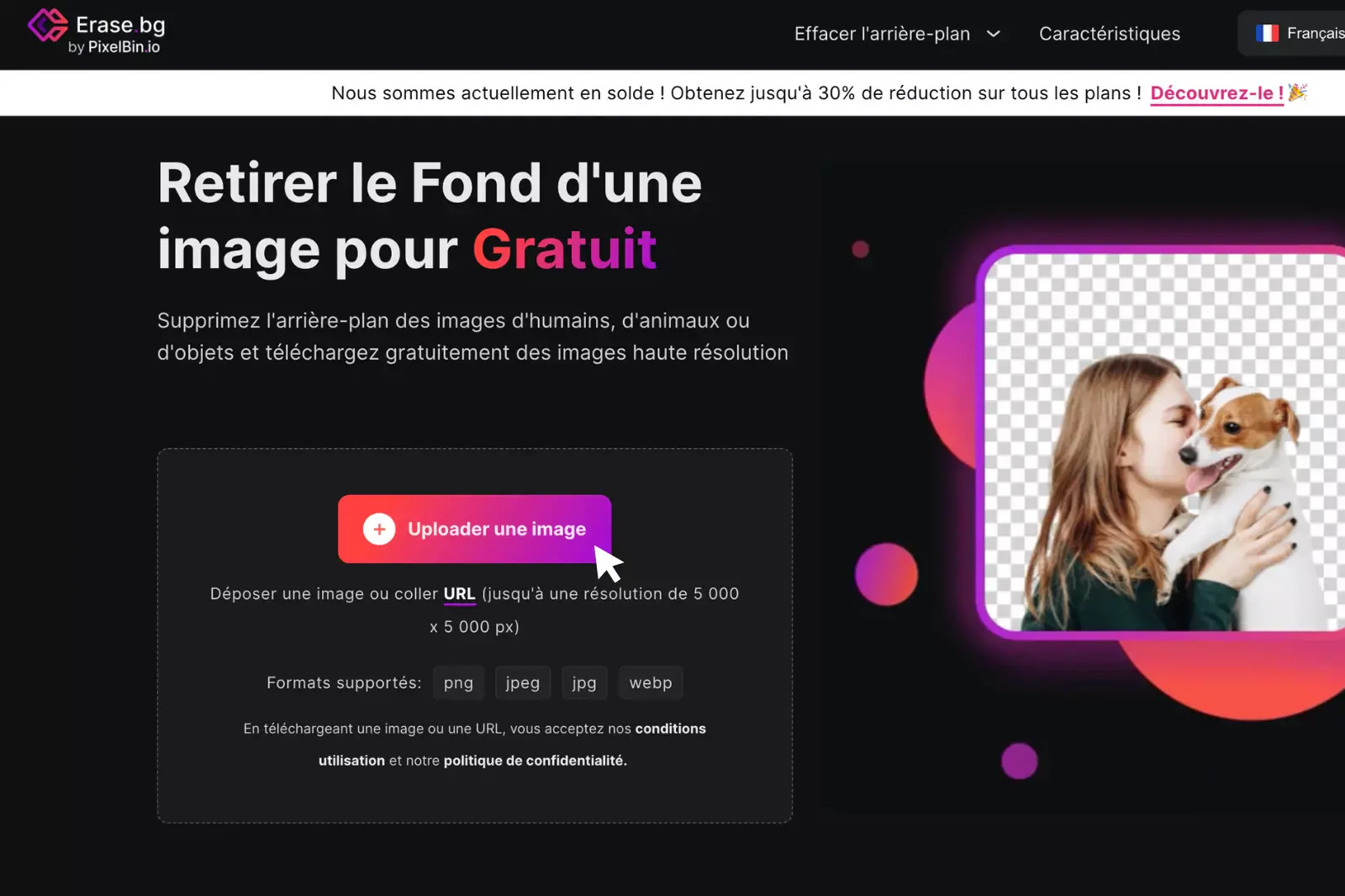
Étape 3 - Maintenant que vous avez téléchargé l'image ou collé l'adresse de l'image, attendez seulement deux à trois secondes. Les algorithmes IA de l'outil commencent à traiter l'image. Pendant le traitement, vous pouvez voir un message à l'écran indiquant “Procesando imagen, por favor espera”.
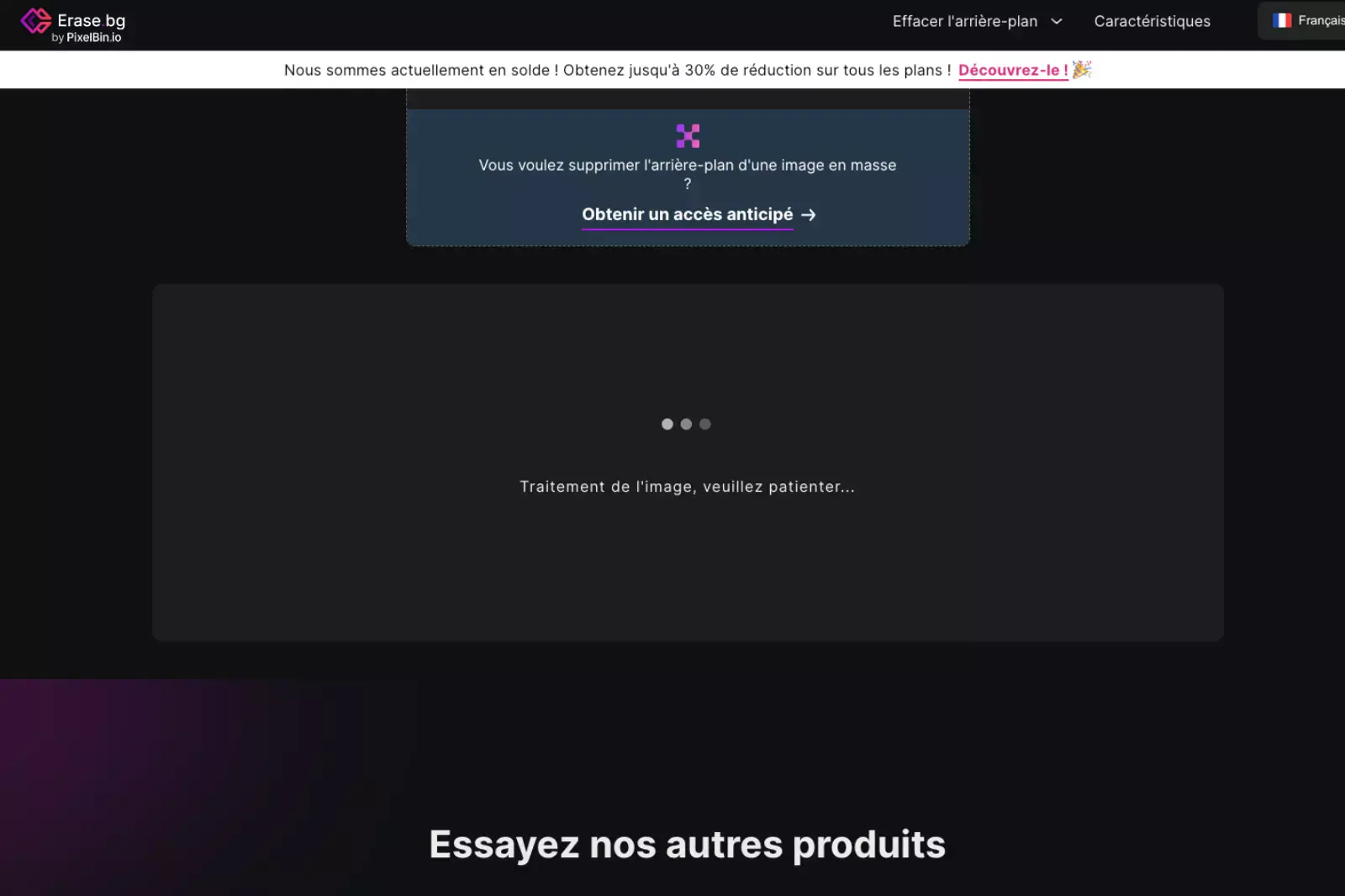
Étape 4 - Le meilleur, c'est que vous n'avez pas à sélectionner manuellement l'arrière-plan. Le logiciel le reconnaît et le supprime automatiquement. Enfin, téléchargez l'image une fois le traitement terminé.
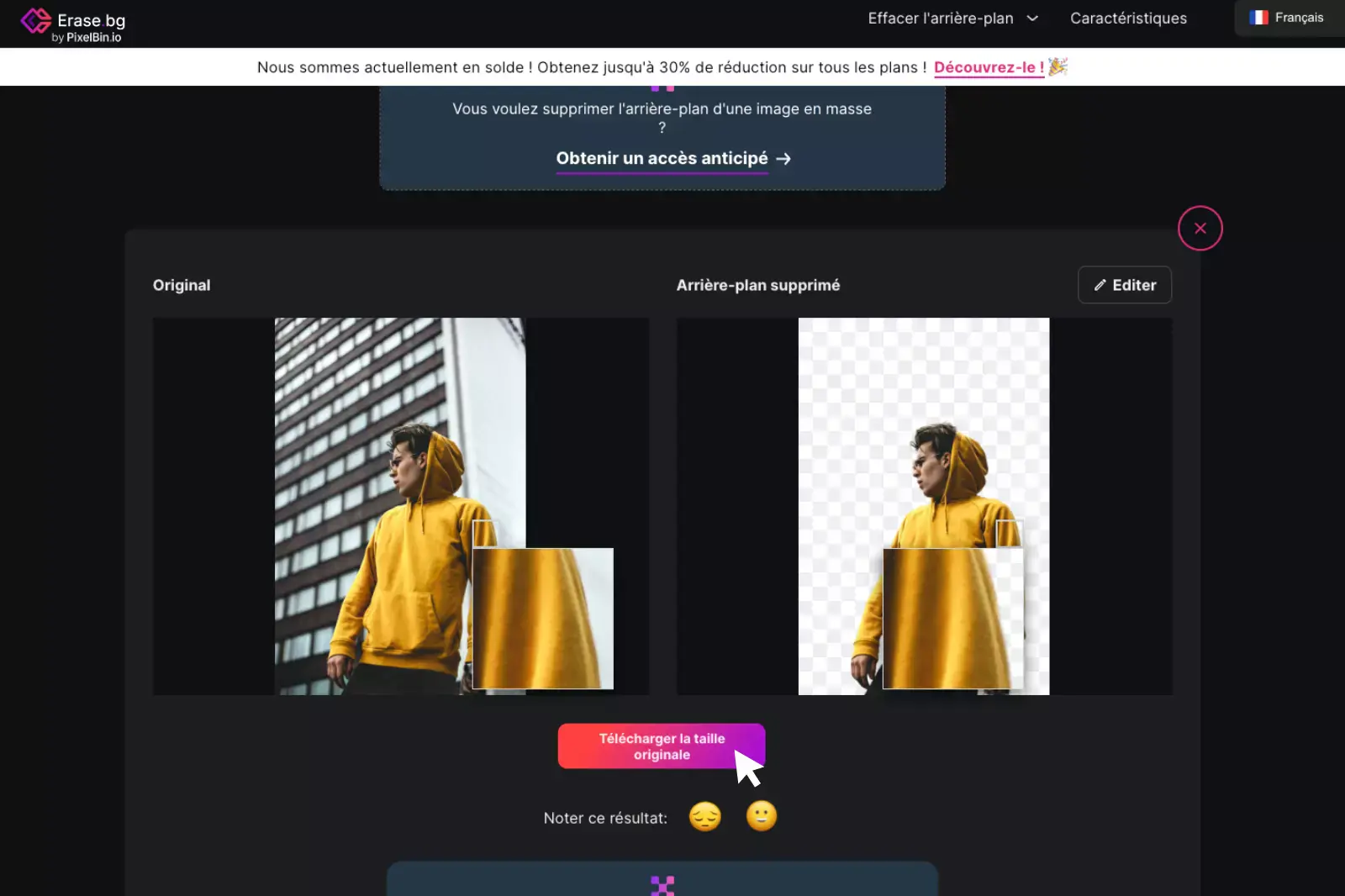
Note - cependant, si vous souhaitez ajouter un fond blanc ou tout autre fond ou effets à l'image, allez dans l'option Éditer avant de télécharger l'image. Le logiciel vous propose une variété d'options de couleur et d'arrière-plan. Appliquez celle qui convient, puis téléchargez l'image.
Pourquoi Utiliser Erase.bg ?
Erase.bg est un outil de suppression d'arrière-plan d'image alimenté par l'IA simple, rapide et direct qui ne nécessite aucune compétence en Photoshop ou en codage pour éditer, changer ou supprimer l'arrière-plan. Voici quelques-uns des avantages incroyables d'Erase.bg :
Efficacité Temporelle - Cet outil rend n'importe quel arrière-plan transparent en quelques secondes. Fini le gaspillage d'heures.
Alimenté par l'IA - C'est un outil de suppression d'arrière-plan d'image alimenté par l'IA qui détecte automatiquement l'arrière-plan et le supprime.
Gratuit à Télécharger - L'application est gratuite à utiliser.
Disponible pour iOS/Android - Vous pouvez télécharger l'application depuis l'App Store/Play Store. Elle est également disponible pour Windows et Mac OS.
Pas de Détérioration de la Qualité - L'application traite l'image sans nuire à sa qualité originale.
Images Prises en Charge - Cette application supporte les formats png, jpeg, jpg et webP.
En plus de ces points, les algorithmes IA donnent des résultats plus rapides et fournissent des images précises avec des bords lisses. Avec Erase.bg, vous n'avez pas à vous soucier de la modification ou du changement de l'arrière-plan. Il met efficacement en valeur le produit et le livre sans dégradation de qualité. Téléchargez l'application maintenant.
Autres Outils pour Rendre l’Arrière-plan du Logo Transparent
Il existe une variété d'outils en ligne qui peuvent être utilisés pour rendre l'arrière-plan de la photo du produit transparent. Les arrière-plans blancs ou transparents sont principalement préférés par les photographes, les boutiques en ligne ou les marketeurs car ils fournissent une image claire du produit et permettent aux clients d'en savoir bien davantage. Voici les outils que vous pouvez utiliser pour rendre l'arrière-plan transparent. Regardez :
1. Online PNG Tools
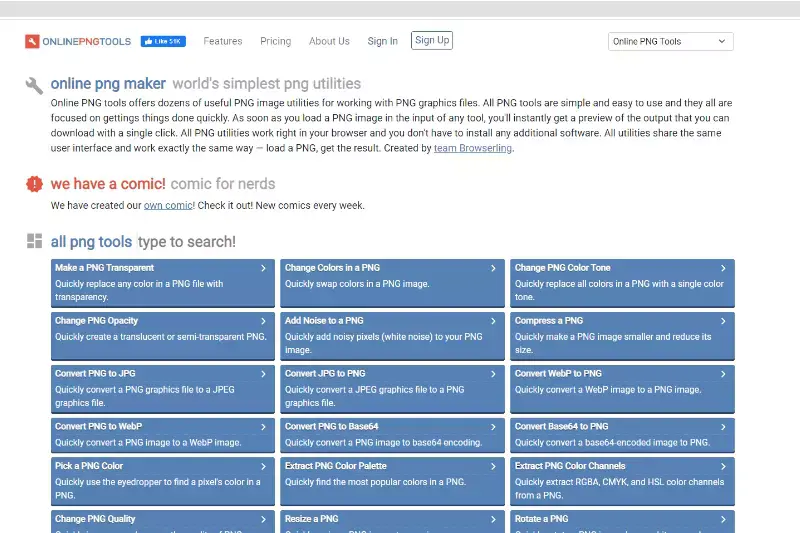
Cet outil de suppression d'arrière-plan d'image en ligne, facile, rapide et gratuit, vous permet de rendre l'arrière-plan transparent en un seul clic. Vous pouvez rapidement télécharger autant de fichiers que vous le souhaitez. Cependant, les résultats peuvent ne pas être satisfaisants car il ne gère pas correctement les bords de l'image. De plus, il n'y a pas d'option pour corriger les bords manuellement.
Étape 1 - Ouvrez le site officiel d'Online PNG Tools et téléchargez l'image.
Étape 2 - Sélectionnez "Couleur de transparence" et le pourcentage de nuances de couleur.
Étape 3 - Cliquez sur le bouton "Enregistrer sous" et téléchargez l'image.
2. Canva
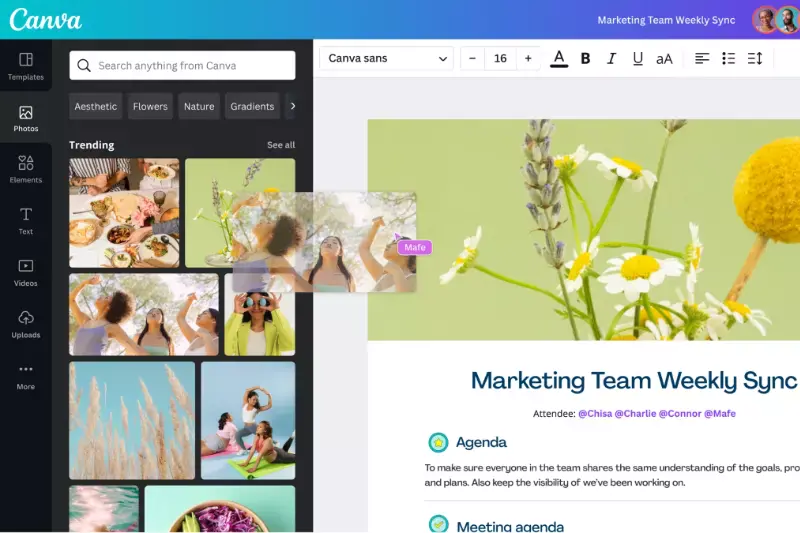
Vous pouvez accéder gratuitement au programme Canva dans n'importe lequel de vos navigateurs préférés. Créez un compte avec Canva et éditez, supprimez ou changez vos images de produits.
Cependant, la fonction de suppression d'arrière-plan transparent est uniquement disponible dans le Plan Pro que vous devez acheter. Il est livré avec un essai de 30 jours, donc vous pouvez supprimer autant d'arrière-plans que vous le souhaitez pendant cette période, gratuitement.
Étape 1 - Cliquez sur le bouton "créer un design" et choisissez parmi les options de taille que vous souhaitez créer.
Étape 2 - Glissez-déposez votre image pour la télécharger sur le site. Une fois le téléchargement terminé, cliquez dessus pour l'ajouter à votre design.
Étape 3 - Cliquez sur l'image, et plusieurs menus apparaissent - sélectionnez Effets puis Suppression d'arrière-plan.
Étape 4 - Enfin, téléchargez l'image. Assurez-vous que le fichier est de type PNG.
3. Adobe Photoshop
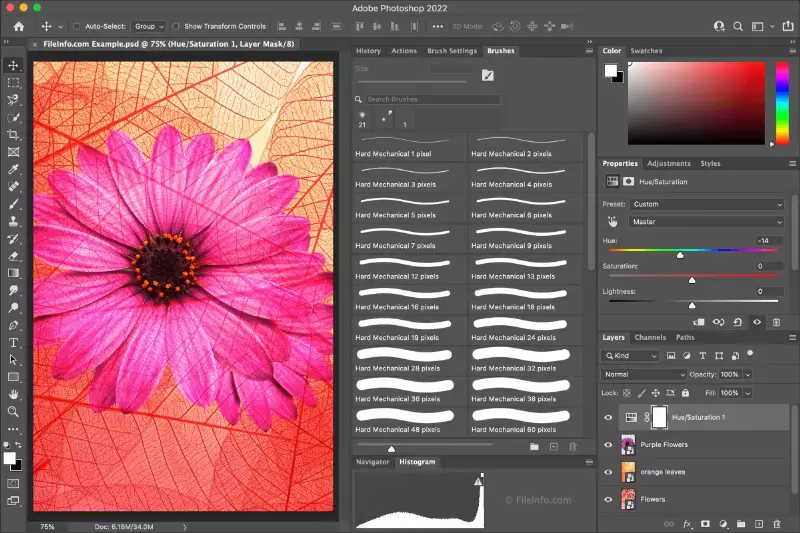
C'est l'outil le plus courant, préféré et populaire pour éditer ou supprimer l'arrière-plan des images. De plus, il offre divers outils pour faciliter le flux de travail, comme réduire la taille du pinceau pour gérer les détails. Voici comment vous pouvez rendre l'arrière-plan transparent avec Photoshop :
Étape 1 - Importez votre image dans Photoshop et ajoutez une couche transparente en sélectionnant Calque > Nouveau Calque dans le menu. Ou vous pouvez cliquer sur l'icône carrée dans la fenêtre des calques.
Étape 2 - Faites glisser ce nouveau calque sous le calque de votre image et sélectionnez le calque de contenu.
Étape 3 - Sélectionnez l'outil Baguette magique et glissez votre souris sur les zones que vous souhaitez supprimer.
Étape 4 - Appuyez sur le bouton Supprimer pour enlever la zone sélectionnée. Un arrière-plan à carreaux gris et blanc le remplacera.
Étape 5 - Utilisez l'outil Gomme pour clarifier les bords ou améliorer d'autres détails.
Étape 6 - Cliquez sur Enregistrer sous et sélectionnez PNG comme format de fichier.
4. Fiverr
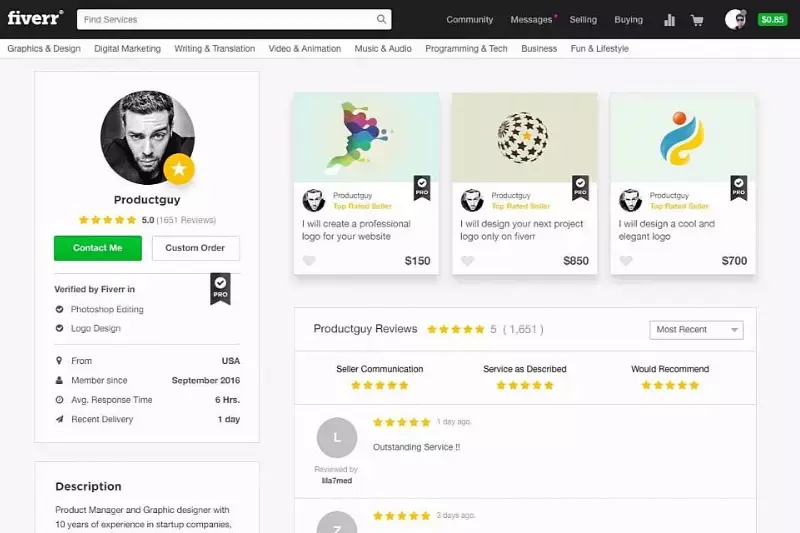
Fiverr est une place de marché mondiale en ligne pour les services freelance. Avec Fiverr, vous pouvez rendre l'arrière-plan transparent en quelques minutes. Voici comment faire :
Étape 1 - Allez à la page principale de la prestation pour logos, et vous verrez une liste de personnes proposant de supprimer ou de rendre l'arrière-plan transparent.
Étape 2 - Sélectionnez une prestation. La plupart de ces prestations commencent à 5 USD pour une image, tandis que beaucoup en offrent jusqu'à 5 ou 10 images pour seulement 5 USD.
Étape 3 - Une fois que vous avez sélectionné une offre avec de bonnes évaluations, achetez le service.
Étape 4 - Après l'achat, envoyez votre fichier image et les instructions, le cas échéant.
5. Lunapic
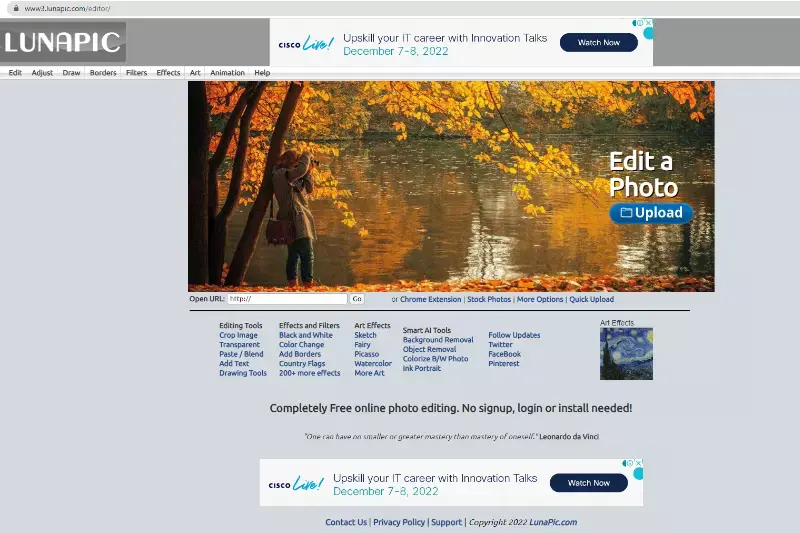
C'est un outil d'édition en ligne gratuit que vous pouvez utiliser pour supprimer l'arrière-plan d'une image. Il livre des images finales sans perte de qualité. Cependant, cela nécessite beaucoup de travail manuel.
Étape 1 - Allez sur Édition > Arrière-plan transparent sur Lunapic.
Étape 2 - Téléchargez l'image dont vous souhaitez supprimer l'arrière-plan.
Étape 3 - Téléchargez l'image.
6. Adobe Illustrator
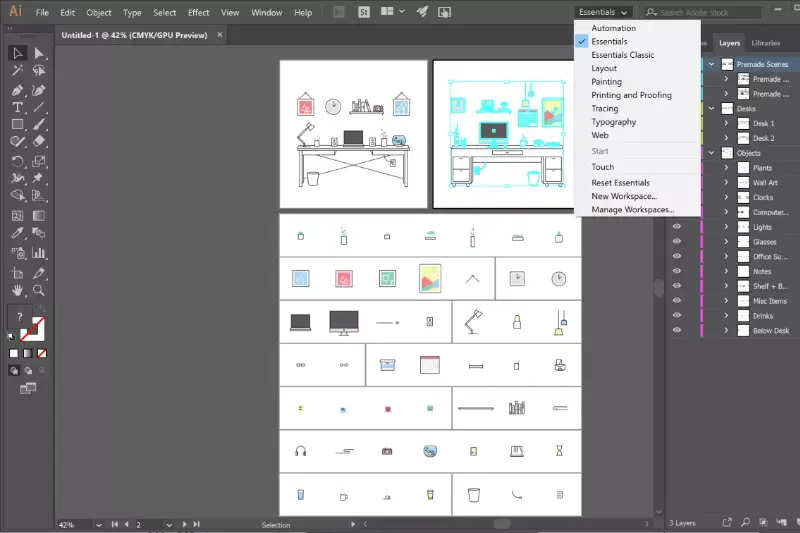
Après Photoshop, Adobe Illustrator est un autre outil de retouche d'image populaire qui peut être utilisé pour supprimer le logo Instagram. De plus, vous pouvez utiliser son Outil Plume pour rendre l'arrière-plan transparent. L'outil dispose de diverses fonctionnalités pour rendre l'image plus attrayante. Il est adapté aux professionnels.
Étape 1 - Allez sur Adobe Illustrator et cliquez sur Ouvrir pour ouvrir l'image dans le presse-papiers. Sélectionnez un fichier que vous souhaitez ouvrir.
Étape 2 - Pour zoomer sur l'image, cliquez sur l'icône qui ressemble à une loupe dans la barre d'outils ou appuyez sur Z.
Étape 3 - Allez à l'Outil Plume sur la Barre d'outils.
Étape 4 - Cliquez maintenant sur les bords de l'image et créez un contour.
Étape 5 - Faites un clic droit sur le contour et sélectionnez "Créer un masque d'écrêtage".
Étape 6 - Cela supprimera la zone extérieure au contour et la conservera à l'intérieur.
Étape 7 - Illustrator peut enregistrer l'image au format AI, EPS, SVG, ou PDF.
Étape 8 - Cliquez sur Fichier > Enregistrer sous et tapez un nom de fichier.
Étape 9 - Exportez maintenant l'image au format PNG en cliquant sur Exporter.
Étape 10 - Vous pouvez également utiliser la méthode Traçage d'Image.
Conclusion
Ce sont là quelques-uns des outils qui donnent d'excellents résultats lors de la retouche ou de la modification de l'arrière-plan d'une image. Grâce à eux, la suppression d'arrière-plan n'est plus un problème.
Les images avec des arrière-plans transparents sont essentielles pour attirer des clients vers un site web ou une marque de commerce électronique. Lorsqu'ils trouvent les images attrayantes, cela génère automatiquement du trafic et des ventes. Alors, choisissez le plus adapté et essayez-le.
FAQ's
Comment rendre mon logo totalement transparent ?
Pour rendre votre logo totalement transparent en utilisant Erase.bg, suivez ces étapes : Étape 1 : Téléchargez votre logo sur le site Erase.bg. Étape 2 : Utilisez l'outil de suppression d'arrière-plan alimenté par l'IA pour retirer l'arrière-plan du logo. Étape 3 : Téléchargez le fichier PNG transparent de votre logo.
Puis-je utiliser un PNG transparent pour Instagram ?
Oui, vous pouvez utiliser des PNG transparents pour Instagram. Les PNG transparents sont couramment utilisés pour les logos et autres graphiques qui doivent être superposés sur des images ou des arrière-plans sans couleur ou forme d'arrière-plan visible.
Comment retirer l'arrière-plan blanc d'un PNG ?
Pour supprimer l'arrière-plan blanc d'une image PNG en utilisant Erase.bg, suivez ces étapes simples : Étape 1 : Téléchargez votre image PNG sur le site Erase.bg. Étape 2 : L'outil de suppression d'arrière-plan alimenté par l'IA supprimera automatiquement l'arrière-plan blanc. Étape 3 : Téléchargez le fichier PNG transparent de votre image en cliquant sur le bouton Télécharger. En quelques étapes, vous avez facilement supprimé l'arrière-plan blanc.
Pourquoi ai-je besoin de rendre mon logo Instagram transparent ?
Rendre votre logo Instagram transparent peut faciliter son utilisation sur différents arrière-plans et designs. Un logo transparent peut être superposé sur des images et des graphiques sans créer une couleur ou forme d'arrière-plan visible.
Puis-je rendre mon logo Instagram transparent à l'aide d'une application mobile ?
Oui, vous pouvez rendre votre logo Instagram transparent à l'aide d'une application mobile. Il existe de nombreuses applications disponibles pour les appareils iOS et Android qui vous permettent de supprimer l'arrière-plan d'une image et de la rendre transparente, mais Erase.bg est la meilleure application mobile qui vous permet de supprimer les arrière-plans des images en déplacement.
Quelle est la manière la plus simple de rendre mon logo Instagram transparent ?
La manière la plus simple de rendre votre logo Instagram transparent est d'utiliser un outil en ligne tel que Erase.bg. Il suffit de télécharger votre logo et d'utiliser l'outil de suppression d'arrière-plan pour rendre l'arrière-plan transparent.